恢复出厂设置后怎么找回照片
- 来源: 金舟软件
- 作者:Kylin
- 时间:2025-03-06 18:05:30

比特数据恢复软件
-
官方正版
-
纯净安全
-
软件评分:
在智能手机和数码设备普及的今天,照片成为了我们珍贵的回忆和记录。然而,当设备出现故障或需要进行系统更新时,我们常常会考虑到恢复出厂设置。如果想在恢复出厂设置后找回没来得及备份的珍贵照片,可以尝试以下方法:
干货一、利用数据恢复软件
如果已经恢复了出厂设置并且没有进行过云存储备份,那么可以使用数据恢复软件来尝试找回照片。
步骤1:打开比特数据恢复软件,进入主页面点击“深度恢复”功能。
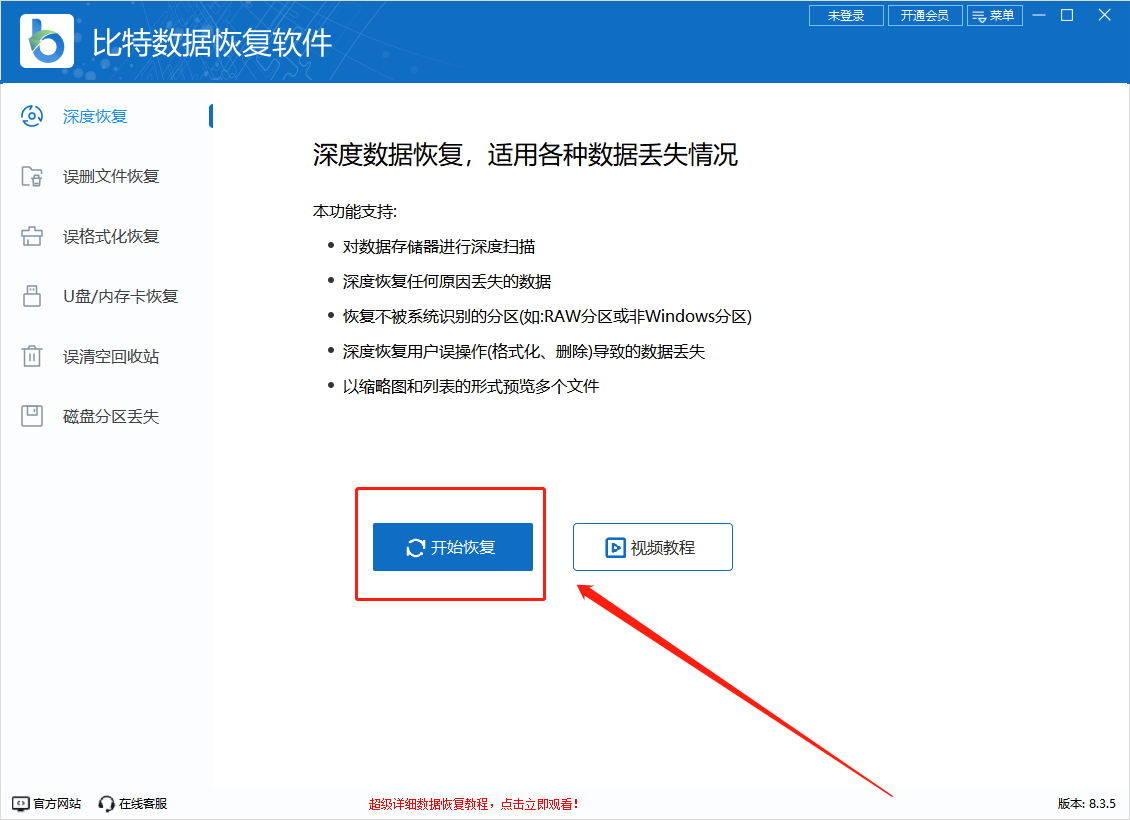
步骤2:因为是电脑恢复出厂设置,建议选择物理磁盘进行扫描。
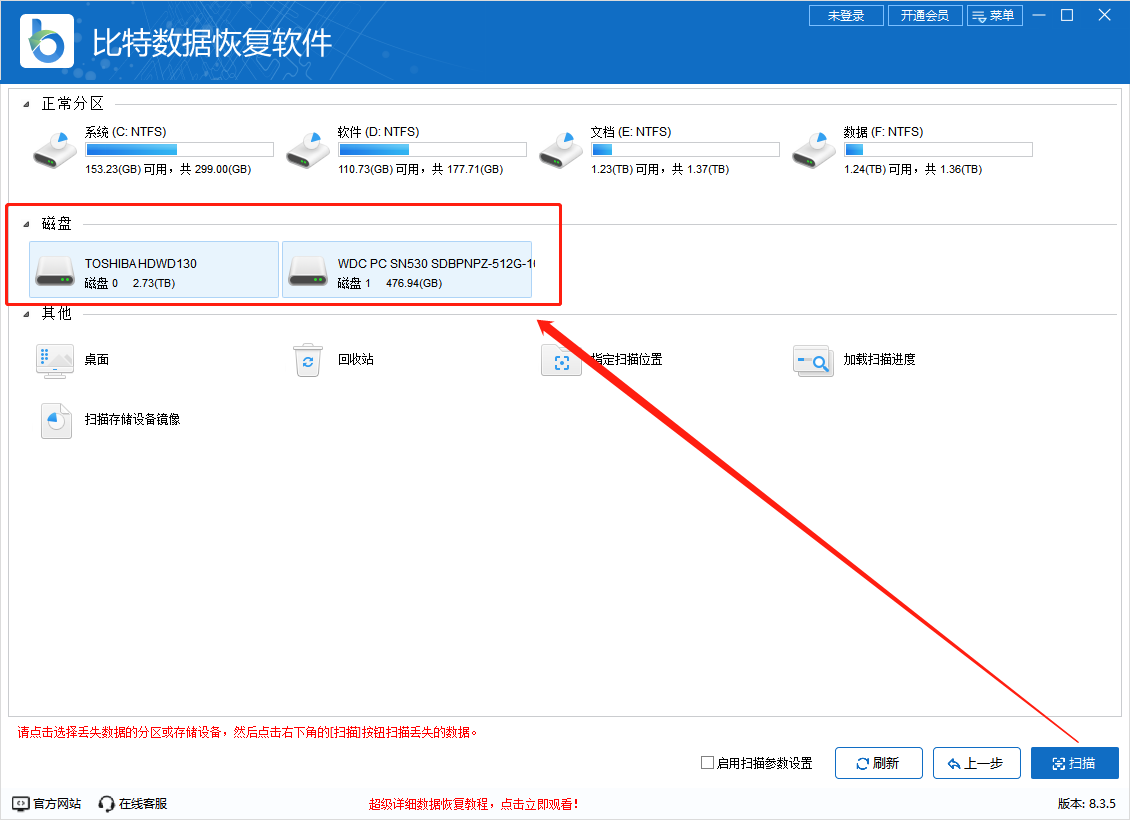
步骤3:扫描磁盘过程中,找到文件即可勾选点击恢复,无须等待扫描全进度。
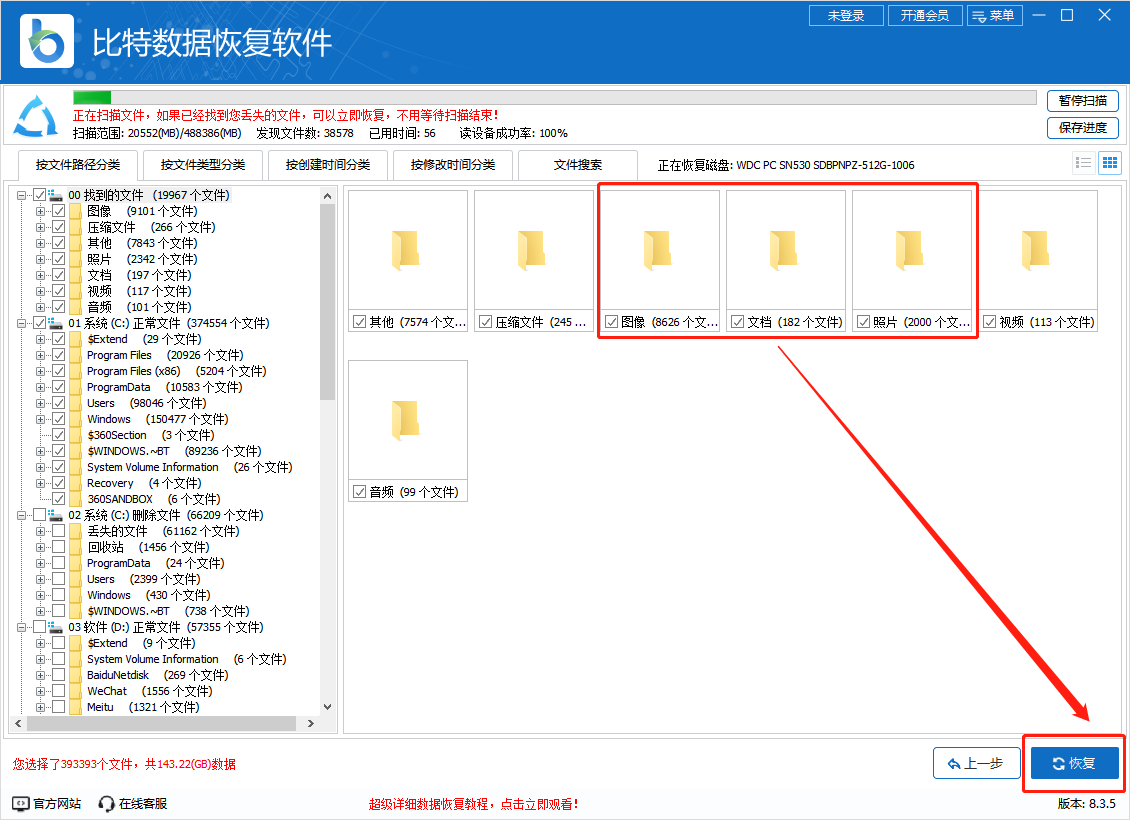
步骤4:选择恢复数据保存位置,一般建议放在空间大好区分的磁盘。
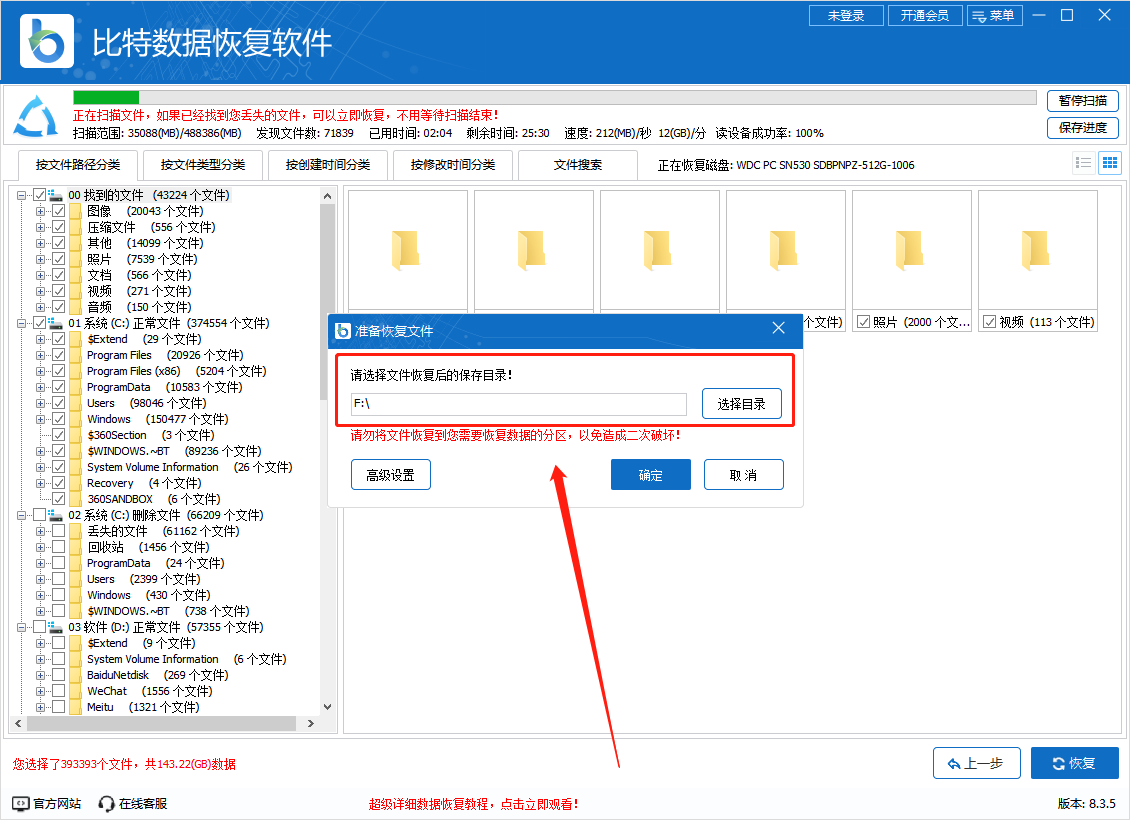
干货二、电脑备份
在进行电脑数据恢复之后,发现丢失大量文件,可以点击原先进行的电脑备份文件进行恢复。
步骤1:打开电脑设置,点击“更新和安全”。
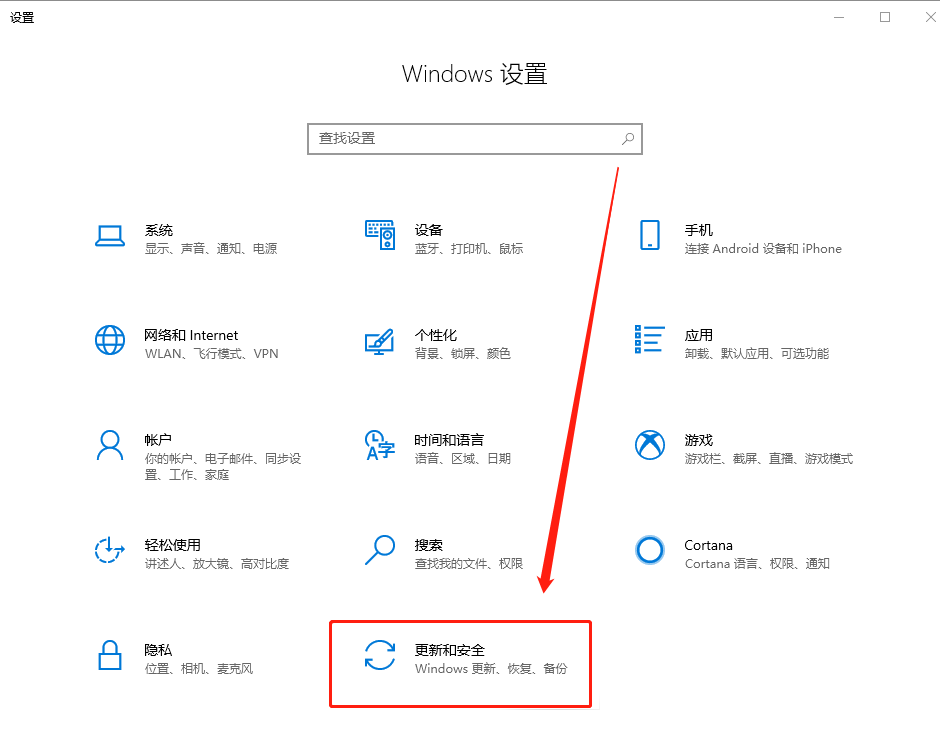
步骤2:点击备份中的“转到备份和还原win7”。
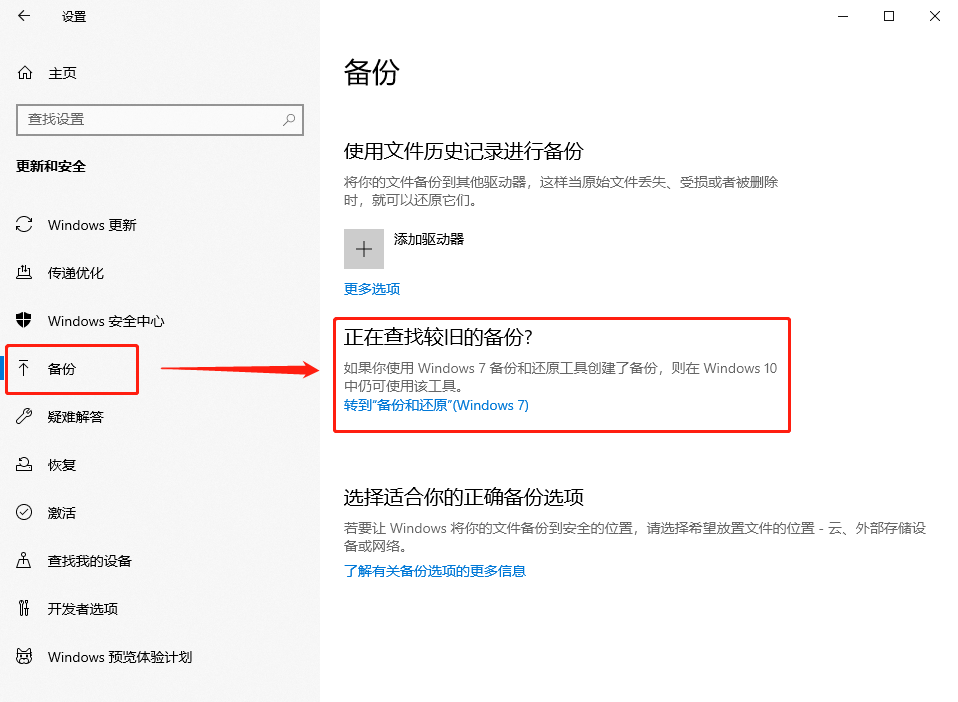
步骤3:点击“还原我的文件”即可完成。
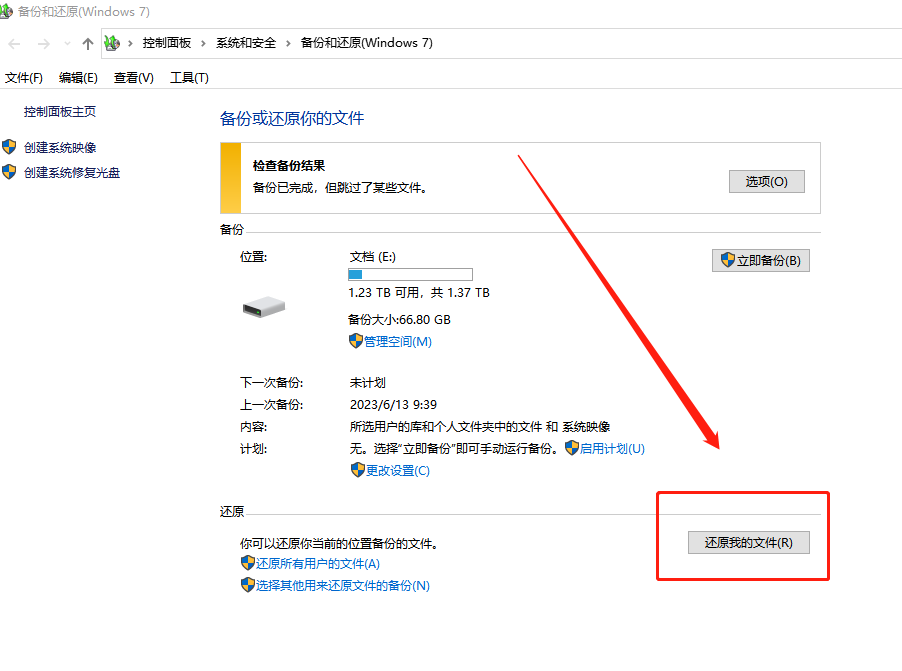
干货三、移动硬盘备份
将电脑重要文件通过移动硬盘或移动设备进行备份。
步骤1:插入U盘,将需要备份的文件拖拽到文件管理页面。
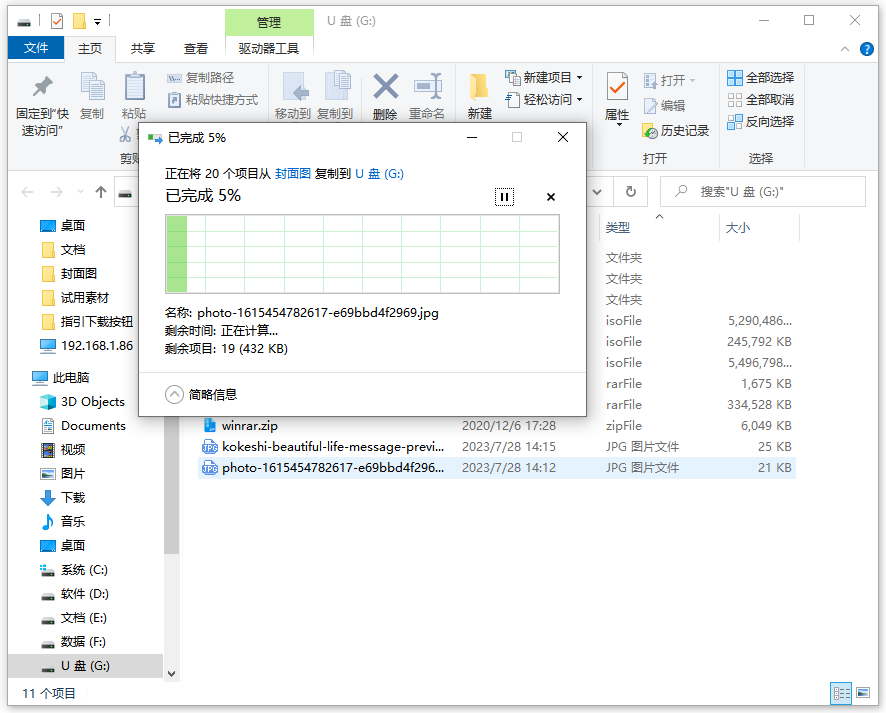
步骤2:数据复制成功之后,弹出U盘即可。
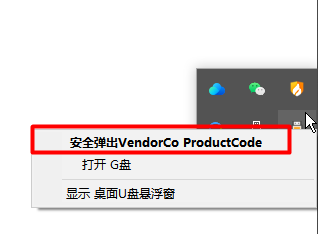
干货四、云存储备份
在恢复出厂设置之前,如果已经将照片备份到云存储空间,那么就非常简单了。只需要通过相应的应用程序或网页版工具登录云账户,将照片重新下载到设备或计算机上即可。例如一刻相册、iCloud、云空间等。
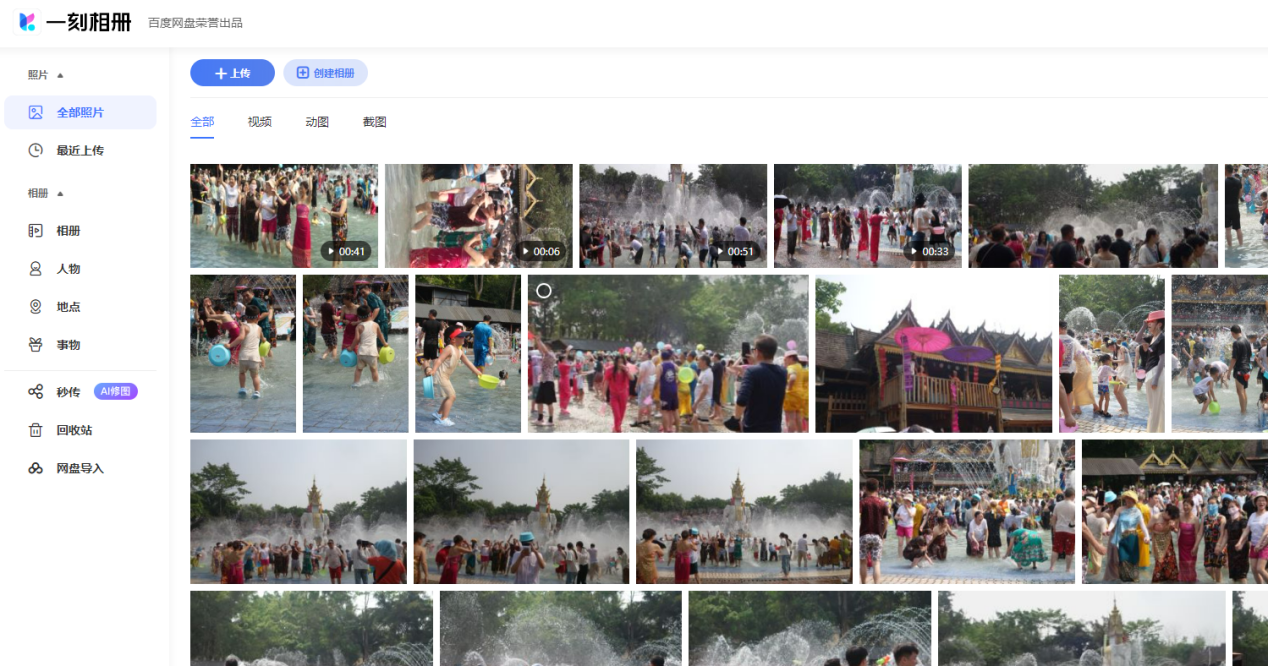
注意事项:
在恢复出厂设置之前,最好先备份照片,以避免不必要的损失。同时,使用数据恢复软件时需要注意以下几点:
尽快停止使用设备或计算机,以减少新的数据写入对已删除文件的影响;
选择可靠的恢复软件,避免数据泄露或设备损坏;
恢复过程需要一定时间,耐心等待,不要反复操作以免覆盖原始数据。
总之,为了找回在恢复出厂设置后丢失的照片,我们需要做好充分的备份工作,并选择合适的恢复方法。金舟办公提醒大家也要注意预防这种情况的发生,提前做好必要的防范措施。
推荐阅读:














































































































